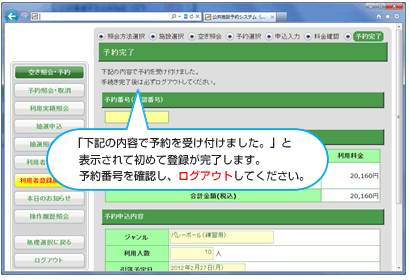池田市OPAS ご利用上の注意
利用者番号と暗証番号及びパスワード
利用者登録すると、利用者番号(利用者カードに表示)と仮パスワード(8文字)が発行されますので、利用者ご自身で本パスワード(8〜16文字)への登録をしてください。これらの番号は抽選申込みや利用申請、申請内容の確認や取消に必要です。
パスワードと利用者登録時に設定した暗証番号(4桁の数字)はシステムの不正利用を防ぐ大事な番号ですので、管理には十分ご注意ください。
なお、パスワードと暗証番号は利用者ご自身で変更することができます。定期的に変更することをお勧めします。
暗証番号の変更
パスワードの登録・変更
※既に利用者登録をされている方でパスワードを設定されていない場合は、パスワードの設定が必要となります。
利用者カード(オーパスカード)
登録者にはオーパスカードが発行されます。用紙にお名前(団体名)をご記入いただいた後、カードを作成しお渡しします。
オーパスカードは、システムで利用申請を行った場合に正当な利用者であることの証明となりますので、施設の利用時には必ず持参してください。
※街頭端末機での磁気カード読取機能は廃止になりました。
カードを紛失したとき
オーパスカードを紛失したときは、登録窓口へ届け出て下さい。窓口にて紙カードを再発行しますので、本人確認ができるものをご用意下さい。
再発行の際は本人確認ができるものと印鑑をご用意ください。
口座振替について
施設の利用料金は、利用者登録時に指定された金融機関の口座から、利用日の翌月引き落とし日に口座振替により自動的に引き落としします。
口座の残高には十分ご注意ください。
※指定できる金融機関は「利用者登録のご案内」をご覧ください。
※引き落とし額の通知は行いません。「利用実績の確認」のメニューでご確認ください。
※領収書の発行は原則としておこないません。
※預金残高不足などにより口座振替処理ができなかった場合は、現金で徴収する場合があります。
※引き落としできなかった場合は、システムの利用を停止する場合があります。
利用の申込から料金の口座振替までの流れ
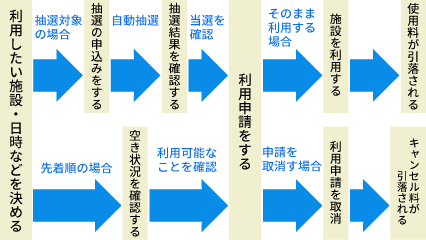
抽選を行う施設では、
抽選の申込 → システムによる自動抽選 → 当選の利用申請 → 施設の利用
が基本的な流れになります。
抽選の申込がなかった場合、当選分の利用申請を行わなかった(当選辞退)場合は、空きの利用申請(先着順)の対象となります。
詳しくは「施設一覧」や各施設管理自治体のガイドブック<施設利用編>を参照してください。
利用の申込から料金の口座振替までの流れの図
以下の利用日と、期間等を設定している施設の例です。
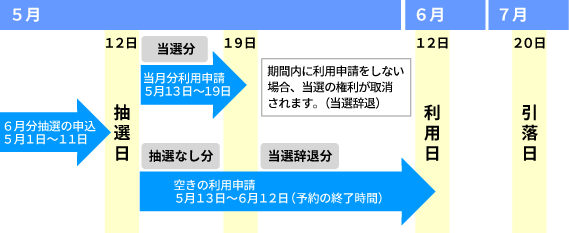
利用日を6月12日とした場合、
抽選申込期間は利用日の前月の1日~11日(5月1日~11日)
抽選日は利用日の前月の12日(5月12日)
当選の申請期間は利用日の前月の13日~19日(5月13日~19日)
空き申請期間は利用日の前月の13日~利用日(5月13日~6月12日)までとなります。
施設利用料の引落日は利用日の次月の20日(7月20日)になります。
※例示の日付等は運用イメージを説明するためのもので、一例です。期間等は、施設により異なりますので、ご注意ください。
※各申込期間は、申込を行う施設によって異なります。詳しくは、「施設一覧」を参照してください。
利用申請の取り消しについて
利用申請を取消す場合には、キャンセル料が発生します。
利用日の3日前(総合スポーツセンターは2日前)までに取消の手続きを行った場合は施設使用料の半額、それ以降に手続きを行った場合は全額がキャンセル料となります。
取り消しは、内容を十分ご確認のうえ行ってください。
詳細は「施設一覧」またはガイドブック<施設利用編>をご覧ください。
必ず、「確定」を押してください!
抽選申込みや利用申請のときには、必ず最後の「確定」操作を行い、申請を受付たというメッセージを確認してください。
少しでも不安がある時は、申請内容の確認機能をご利用ください。
利用申請内容確定時の流れ
-
利用規約を確認し、「利用確認を承認します」をクリックしてチェックをつけます。
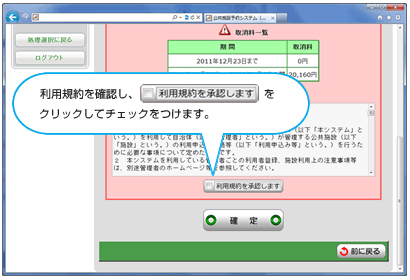
-
申請内容を確認し、「確定」をクリックします。
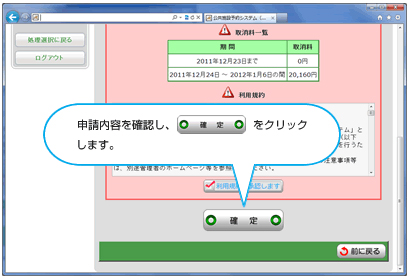
-
確認メッセージが表示されます。「OK」をクリックします。
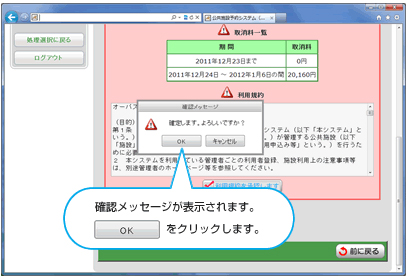
-
「下記の内容で予約を受け付けました。」と表示されて初めて登録が完了します。
予約番号を確認し、ログアウトしてください。